Cara Menonaktifkan Artikel di Laman Tab Baru Chrome untuk Android dan iPhone

Google Chrome untuk Android, iPhone, dan iPad menunjukkan "artikel yang disarankan" dari web pada halaman Tab Baru. Anda dapat menyembunyikannya jika Anda lebih suka membersihkan halaman Tab Baru dan menghindari gangguan.
Jika Anda masuk ke Chrome dengan akun Google Anda, Google menggunakan web dan aktivitas aplikasi Anda untuk memilih artikel yang disarankan ini.
Android
Pada perangkat Android, Anda tidak dapat benar-benar menonaktifkan saran artikel, tetapi Anda dapat menyembunyikannya sehingga tidak mengganggu.
Ketuk panah di sebelah kanan "Artikel untuk Anda" di bagian atas daftar artikel di laman Tab Baru Chrome.

Ini menciutkan daftar artikel yang disarankan, dan Anda tidak akan melihatnya lagi.
Anda dapat mengetuk panah lagi untuk membuka daftar dan melihat artikel yang disarankan, jika mau.
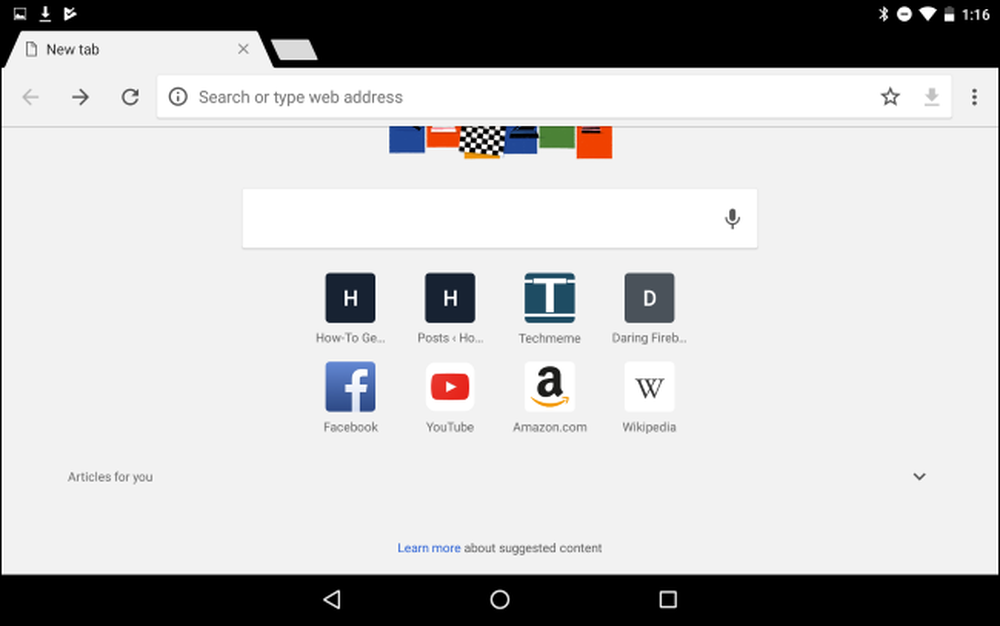
iPhone dan iPad
Di iPhone dan iPad, Anda tidak dapat menciutkan artikel yang disarankan untuk menyembunyikannya seperti yang Anda bisa di Chrome, tetapi Anda dapat menonaktifkannya agar tidak muncul di halaman tab baru Anda sama sekali.
Ketuk tombol menu di sudut kanan atas aplikasi Chrome, lalu ketuk opsi "Pengaturan".
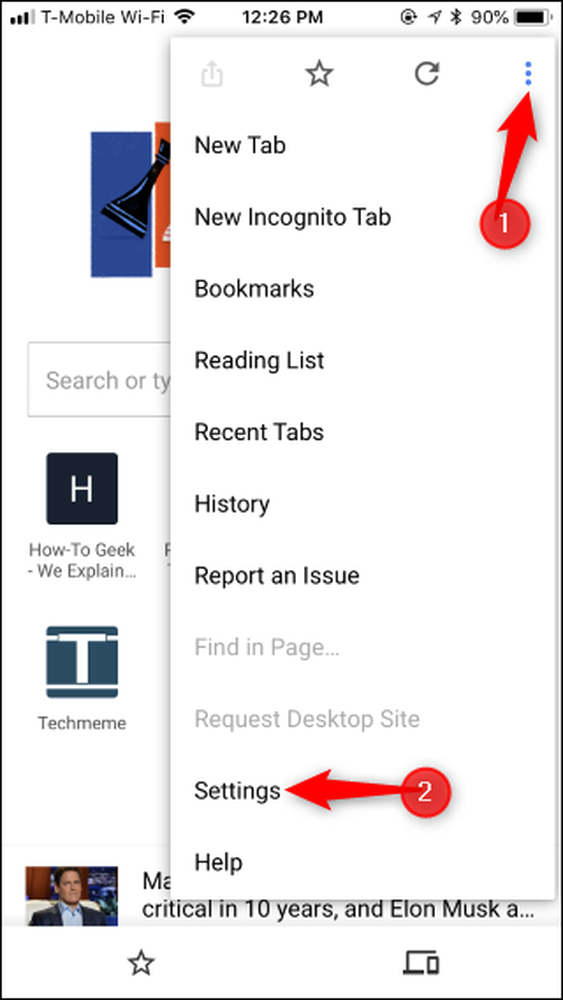
Di bawah Tingkat Lanjut, matikan slider "Saran Artikel". Ini segera menonaktifkan artikel yang disarankan di halaman Tab Baru Chrome.
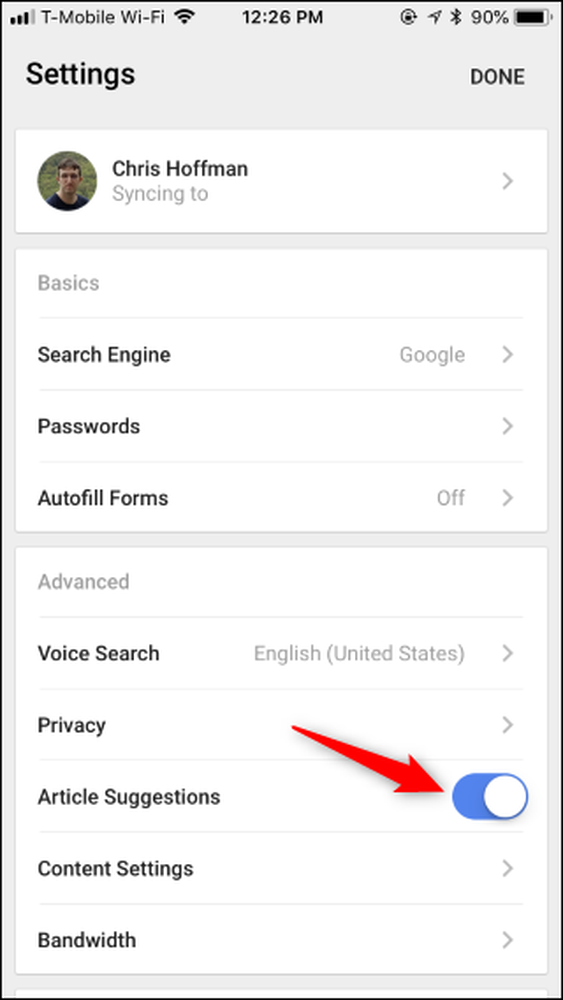
Pengaturan ini tidak menyinkronkan antara perangkat Anda, jadi Anda harus menonaktifkan Saran Artikel secara terpisah di semua perangkat seluler yang Anda gunakan.
Jika Anda tidak keberatan melihat artikel yang disarankan tetapi terkadang melihat artikel yang tidak Anda inginkan di laman Tab Baru, Anda dapat mengabaikan artikel yang disarankan. Cukup sentuh salah satu artikel dan geser ke kiri atau kanan untuk menghapusnya dari halaman Tab Baru Anda.




